오버 워치 음악 문제를 해결하는 8 가지 방법 (09.15.25)
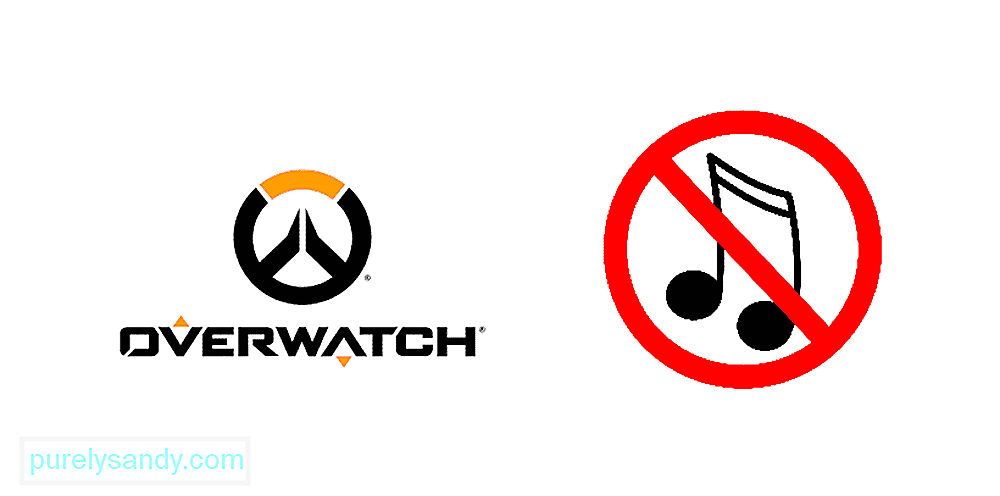 overwatch no music
overwatch no music 방금 게임을 설치하거나 최신 버전으로 업데이트 한 후 게임 음악이 재생되지 않거나 메뉴 또는 게임 플레이 중에 소리가 들리지 않는 위치에있는 경우 게임 설정 또는 게임을 실행중인 장치에 문제가있을 수 있습니다. 그러나 게시자의 지원 채널에서 도움을 받기 전에 이러한 문제 해결 단계를 사용하여 문제를 식별하고 해결할 수 있습니다.
오버 워치 음악 없음 문제 해결무엇이든하기 전에 최신 버전으로 업데이트했는지 확인하십시오. 게임 자체의 버그가 아니며 게임이 제대로 실행되고 있는지 확인하기 위해 게임 패치를 적용합니다. 완료되면 다음 단계를 진행하세요.
인기있는 오버 워치 강의
1) 오디오 기기 (스피커 또는 헤드폰)가 켜져 있고 컴퓨터에 제대로 연결되어 있는지 확인합니다. 올바른 포트에 단단히 연결되어 있고 불필요한 전선 꼬임이 없는지 확인하십시오. 추가 지원이나 하드웨어 질문은 사운드 장치 제조업체에 문의하십시오.
2) 문제가 잘못된 것이 아닌지 확인하기 위해 다른 작동 쌍으로 오디오 케이블을 교체하십시오. 케이블 또는 연결. 케이블이 손상되면 게임에 사운드 문제가 발생할 수 있으므로 새롭고 제대로 작동하는 세트를 사용하는 것이 좋습니다.
3) 스피커와 헤드폰을 동시에 연결 한 경우 , 게임 오디오가 둘 중 하나를 통해 리디렉션되거나 둘 중 하나를 통해 리디렉션되지 않을 수 있습니다. 두 장치를 모두 분리했다가 다시 연결하여 문제가 해결되었는지 확인하세요.
4) 컴퓨터의 시스템 볼륨도 확인하고 음소거 상태가 아니고 볼륨 수준이 적절한 값으로 설정되어 있는지 확인합니다.
5 ) 게임 내 오디오 설정과 게임 내 옵션을 확인하세요. 음악 및 사운드 가 활성화되고 선택되었는지, 마스터 볼륨이 음소거되지 않았거나 낮게 설정되어 있는지, 출력 장치, 음질, 사운드 채널 이 strong> 및 스피커 설정 이 모두 올바르게 구성되었습니다.
6) 게임에 문제가없는 것 같으면 기기의 드라이버를 확인하고 사운드 드라이버를 업데이트하여 제대로 작동하는지 확인합니다. 드라이버 업데이트는 소프트웨어의 호환성 문제로 인해 사운드 문제를 해결하고 게임 내 음악을 복원 할 수 있습니다.
7) 다른 애플리케이션이있을 수 있습니다. 게임을 조작하거나 reimg 할당에 문제를 일으키는 경우. 소프트웨어 충돌을 방지하려면 다른 모든 앱을 닫고 게임을 다시 시작하여 도움이되었는지 확인하세요.
8) 다음 방법으로 컴퓨터가 기본 통신 기기를 올바르게 설정했는지 확인하세요. 오디오 설정 을 열고 재생 장치 메뉴로 이동합니다. 선호하는 기기를 선택하고 기본값으로 설정하세요.
이 모든 단계를 시도했지만 해결하지 못한 결과가 나오면 블리자드 기술 지원에 직접 연락하여 문제 해결을 도와주세요.
35103YouTube 비디오: 오버 워치 음악 문제를 해결하는 8 가지 방법
09, 2025

